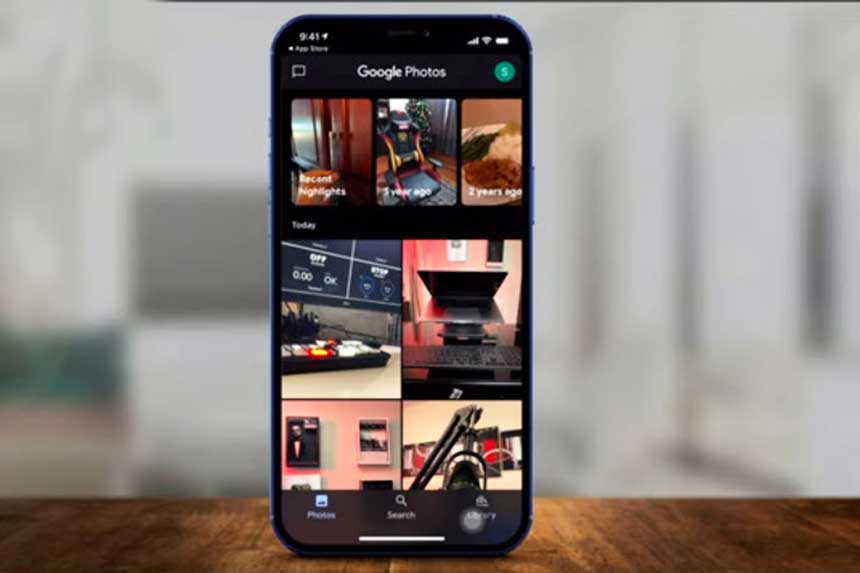Il peut arriver que vous ayez besoin de modifier la date et l’heure d’une photo prise sur votre téléphone. De plus, si vous ne le savez pas, lorsque vous cliquez sur une photo à partir de l’appareil photo de votre téléphone, il enregistre des détails comme la date et l’heure, ainsi que l’endroit où la photo a été prise. Nous avons déjà discuté de la façon de supprimer les données de localisation des photos, et aujourd’hui, je vais vous guider sur la façon de changer la date et l’heure des photos sur Android.
Modifier la date et l’heure des photos sur Android
Google a publié une nouvelle fonctionnalité sur sa populaire application Photos qui permettra désormais aux utilisateurs de modifier la date et l’heure d’une photo. Voici la procédure à suivre, étape par étape :
- Ouvrez l’application Google Photos sur votre téléphone. Si vous ne l’utilisez pas encore, vous pouvez la télécharger sur le Play Store.
- Allez maintenant sur la photo dont vous voulez modifier la date et l’heure.
- Tapez sur les trois points en haut à droite ou faites simplement glisser vers le haut, et vous verrez les détails de la photo.
- Cliquez maintenant sur la date et l’heure pour commencer à les modifier. Vous pouvez également glisser vers le bas un peu plus loin et vous verrez l’option « Modifier la date et l’heure » en bas.
- Modifiez les données, puis appuyez sur l’heure et modifiez-la. Une fois que vous avez terminé, appuyez sur « Enregistrer » en haut à droite.
C’est tout, votre photo sera maintenant enregistrée dans votre galerie avec une nouvelle date.
Modifier la date et l’heure de plusieurs photos
Si vous souhaitez modifier la date et l’heure de plusieurs photos à la fois, vous pouvez également le faire. Suivez les étapes mentionnées ci-dessous :
- Ouvrez Google Photos et sélectionnez les photos dont vous souhaitez modifier la date.
- Maintenant, tapez sur les trois points en haut à droite.
- Dans le menu qui s’affiche, sélectionnez « Modifier la date et l’heure ».
- Ici, vous verrez deux options : « Décaler les dates et les heures et Définir une date et une heure »
Si vous choisissez la première option, vous devrez entrer une plage de dates et d’heures qui apparaîtront sur toutes les photos et qui changeront constamment.
Alors que la deuxième option vous permet de définir une seule date et heure pour toutes les photos. - Une fois que vous avez choisi la nouvelle date et heure, appuyez sur « Enregistrer » en haut à droite.
C’est tout pour modifier la date et l’heure de vos photos sur Google Photos.
La dernière fonctionnalité de Google Photos est désormais disponible pour les utilisateurs d’Android et d’iOS. Assurez-vous de mettre à jour votre application à la dernière version pour utiliser cette fonctionnalité.